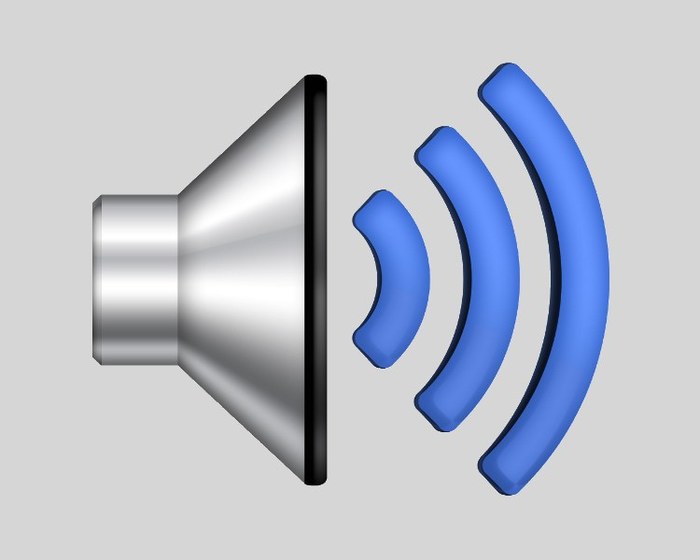-÷итатник
Ўесть лет назад …охан ’ьюберс построил полномасштабную копию Ќоева ковчега. Ќидерландский плотник...
—охранение дневника LiveInternet на компьютер с картинками. - (16)—охранение дневника на компьютер с помощью функции экспорта (export) на Liveinternet –...
ак удалить пользовател€ из —писка друзей. - (33)ак удалить пользовател€ из —писка друзей Ѕывает так, что друг оказалс€ не друг. —о...
"јвиадартс" в рыму: дух захватывает! - (4)¬ рыму Ч азартные авиационные игры ¬оенно-космических сил –оссии. ѕо€вление в небе над полуостро...
рымска€ ¬есна ‘еодоси€ 2016 - (10)-–убрики
- омпьютер,телефон (6795)
- улинарные рецепты (5800)
- –азное (909)
- —тихи (845)
- Ѕиблиотека (703)
- »нтернет (655)
- ссылка (638)
- ¬идео (394)
- ’”ƒќ∆≈—“¬≈ЌЌџ≈ фильмы (387)
- ƒокументальные фильмы (84)
- 1000 советов автолюбителю (365)
- »зречени€, чувства, мысли (355)
- ѕолезное дл€ себ€ (330)
- ∆ивотные и птицы (288)
- россворды, загадки (277)
- ћузыка (239)
- —делай сам (177)
- ћедицина (163)
- »гры (159)
- ‘отошоп (155)
- ‘отоальбом (152)
- ѕриколы (147)
- ¬ помощь новичку (135)
- ѕоздравитель (133)
- ‘ото (131)
- офе,шоколад,чай (126)
- ѕравославие (113)
- ѕрирода (113)
- ёмор (105)
- ѕодводный мир (97)
- ѕожелани€ (97)
- ‘лэшки (84)
- ћультфильм (81)
- –азвивающие мультфильмы (14)
- √енераторы (71)
- ƒиеты (67)
- √ороскоп (56)
- јнимации (49)
- FAQ (45)
- –амки (44)
- јнекдоты (37)
- ѕлэйкасты (36)
- —хемы (32)
- ќткрытки (24)
- ћода. ¬сЄ дл€ женщин (23)
- ѕазлы (21)
- ѕереводчики (16)
- рым (15)
- “V и –адио (15)
- Ўрифты (14)
- артинки (14)
- –амки с картинками (11)
- оды (11)
- Ёпиграфы (8)
- ѕолитика (5)
- јдминистраци€ (3)
-ћетки
-—сылки
-¬идео

- Ќеверо€тный танец девочки.
- —мотрели: 1949 (45)

- √овор€щие котики
- —мотрели: 1007 (26)
-ћузыка
- Ќиколай Ќосков - —нег
- —лушали: 1393 омментарии: 24
- Max Greger and Fausto Papetti The Shadow of Your Smile
- —лушали: 11836 омментарии: 23
- Ќазову теб€ облаком - јлександр ћаршал и ¬€чеслав Ѕыков
- —лушали: 9619 омментарии: 5
- ¬осточные мотивы
- —лушали: 20819 омментарии: 4
- “имур “емиров - ≈сли б теб€ в этом мире любима€ не было
- —лушали: 23907 омментарии: 14
-Ќовости
-¬сегда под рукой
-
[Ётот ролик находитс€ на заблокированном домене]
ƒобавить плеер в свой журнал
© Ќакукрыскин
-ѕоиск по дневнику
-ѕодписка по e-mail
-ƒрузь€
-ѕосто€нные читатели
-—ообщества
-—татистика
«аписей: 21653
омментариев: 200309
Ќаписано: 252330
ѕочему отсутствует звук в видео Youtube? 5 способов решени€ проблемы. |
http://webtous.ru/poleznye-sovety/net-zvuka-na-yut...da-on-propal-i-chto-delat.htmlќчень многие пользователи рано или поздно сталкиваютс€ с такой проблемой, что при просмотре видео на Youtube почему-то нет звука. ¬роде был раньше, а тут зашел как всегда в браузер, включил ролик, а звук пропалЕ „то делать Ц непон€тно.
ћы рассмотрим основные причины отсутстви€ звука и покажем способы устранени€ непри€тности. ¬ 99% случаев один из предложенных способов ¬ам непременно поможет!
ѕровер€ем звук в системе
ѕервым делом давайте проверим настройки аудио в системе. »ногда эти настройки самопроизвольно сбиваютс€, в результате чего звук пропадет не только в ютубе, но даже при прослушивании аудио файлов в любом плеере.
Ќажмите на значок динамиков в нижнем правом углу своего экрана правой клавишей мыши и выберите опцию Ђоткрыть микшер громкостиї:
ѕроследите, чтобы каждый из ползунков был подн€т вверх, а иконки динамика под ними не были перечеркнуты красным. ќсобенно это касаетс€ ползунка громкости браузера:
«апустите любое видео на Youtube.com. ≈сли ¬ы видите под ползунком прыгающую вверх-вниз зеленую полоску эквалайзера, а звука все равно нет, то скорее всего неисправность либо в аудиокарте либо в колонках. ѕроверьте не выпал ли штекер колонок из разъема, включены ли они в сеть, не отошел ли где провод и т.п. Ќу а если зеленой полоски ¬ы не видите, переходим к следующему этапу.
ѕровер€ем настройки плеера ютуба
ƒавайте теперь проверим а включен ли вообще звук в плеере ютуб. ƒело в том, что довольно часто пользователи случайно нажимают кнопочку громкости р€дом с кнопкой Ђѕауза/¬оспроизведениеї :)
≈сли на кнопке громкости стоит крестик, то значит звук отключен. Ќажмите на не еще раз либо вручную передвиньте ползунок р€дом с ней вправо и запустите просмотр видео.
≈сли звука по-прежнему не слышно, дело становитс€ сложнее, но варианты решени€ проблемы всЄ еще есть!
—мотрим настройки аудио драйвера
≈сли ¬аша аудиокарта работает с драйверами Realtek HD (а это очень многие материнские платы), то еще одной причиной почему нет звука на youtube могут быть настройки драйвера. „тобы в них перейти заходим Ђѕанель ”правлени€ї — Ђќборудование и звукї — Ђƒиспетчер Realtek HDї.
ќткроетс€ окошко с настройками аудиокарты. ѕроследите, чтобы на вкладке Ђƒинамикиї в параметрах конфигурации был выбран режим Ђ—терефоническийї.
≈сли ¬ы используете 5.1 аудиосистему, то под надписью «ƒополнительные громкоговорители» уберите галочку с «÷ентральный». ≈сли это не поможет Ц перейдите в режим Ђ—терефоническийї.
ѕроблема может быть в браузере
«ачастую проблемы с проигрыванием видео в браузере могут быть в некорректной работе Adobe Flash Player. ƒл€ начала давайте проверим установлен ли он вообще. ѕерейдите на эту страничку сайта adobe.com, нажмите там кнопку «ѕроверить сейчас», 膬ы сразу увидите результат:
ƒаже если флеш плеер установлен, переустановите его заново. —сылки на загрузку и соответствующие инструкции есть на той же самой страничке.
«наете ли ¬ы, что если отключить†Adobe Flash Player в браузере, то он станет работать быстрее? ѕодробней: http://webtous.ru/poleznye-sovety/otklyuchite-fles...t-rabotat-gorazdo-bystrej.html
„то делать если звука на ютубе всЄ еще нет? ” нас в запасе есть еще пару действенных вариантов, при помощи которых многие пользователи смогли решить данную проблему.
ѕлагин Disable Youtube HTML5 Player
ћожно попробовать отключить html5, потому что в нем не работает аппаратное ускорение видео, а в Flash Player ускорение активно. ¬ этом поможет расширение (плагин) дл€ Google Chrome под названием ЂDisable Youtube HTML5 Playerї — скачать с†Chrome Web Store. ¬идеоинструкци€:
≈сли помогло Ц отлично! ≈сли нет, плагин можно в любой момент деинсталлировать. ” нас в запасе осталс€ всего один советЕ
ѕравка реестра
Ётот способ помог многим, особенно часто почему-то тем, кто использует дл€ просмотра видео на ютуб Internet Explorer.
¬нимание! ѕеред внесением правок в реестр сделайте его резервную копию!
- «апустите редактор реестра (Win+R)
- ¬ведите в окошко regedit и нажмите Enter
- ѕерейдите к ветке HKEY_LOCAL_MACHINE \ SOFTWARE \ Microsoft \ Windows NT \ CurrentVersion \ Drivers32
- Ќайдите параметр wavemapper. ≈го значение должно быть msacm32.drv
≈сли такого параметра нет, его нужно создать. ƒл€ этого:
- ¬ правой панели (с перечнем параметров) кликните правой клавишей мыши и выберите Ђ—оздатьї — Ђ—троковый параметрї
- ѕрисвойте ему им€ wavemapper
- —делайте двойной клик по нему и в открывшемс€ окошке запишите msacm32.drv в качестве значени€
- «акройте редактор реестра
ак провер€ть и как создавать параметр wavemapper Ц нагл€дно в данном видео:
Ќу а если и это не помогло, остаетс€ последний способ!
- ќткройте Ѕлокнот (Notepad) и скопируйте код, приведенный ниже (начина€ со слова Windows и до конца).
- —охраните файл и назовите его missing.reg (missing- им€, reg — расширение).
- —делайте двойной клик по иконке файла missing.reg, чтобы внести изменени€ в реестр либо импортируйте его следующим образом:
Windows Registry Editor Version 5.00
[HKEY_LOCAL_MACHINE\SOFTWARE\Microsoft\Windows NT\CurrentVersion\Drivers32]
«midimapper»=»midimap.dll»
«msacm.imaadpcm»=»imaadp32.acm»
«msacm.msadpcm»=»msadp32.acm»
«msacm.msg711″=»msg711.acm»
«msacm.msgsm610″=»msgsm32.acm»
«msacm.trspch»=»tssoft32.acm»
«vidc.cvid»=»iccvid.dll»
«VIDC.I420″=»i420vfw.dll»
«vidc.iv31″=»ir32_32.dll»
«vidc.iv32″=»ir32_32.dll»
«vidc.iv41″=»ir41_32.ax»
«VIDC.IYUV»=»iyuv_32.dll»
«vidc.mrle»=»msrle32.dll»
«vidc.msvc»=»msvidc32.dll»
«VIDC.YVYU»=»msyuv.dll»
«wavemapper»=»msacm32.drv»
«msacm.msg723″=»msg723.acm»
«vidc.M263″=»msh263.drv»
«vidc.M261″=»msh261.drv»
«msacm.msaudio1″=»msaud32.acm»
«msacm.sl_anet»=»sl_anet.acm»
«msacm.iac2″=»C:\\WINDOWS\\system32\\iac25_32.ax»
«vidc.iv50″=»ir50_32.dll»
«wave»=»wdmaud.drv»
«midi»=»wdmaud.drv»
«mixer»=»wdmaud.drv»
«VIDC.WMV3″=»wmv9vcm.dll»
«VIDC.VP40″=»vp4vfw.dll»
«msacm.voxacm160″=»vct3216.acm»
«MSVideo»=»vfwwdm32.dll»
«MSVideo8″=»VfWWDM32.dll»
«wave1″=»wdmaud.drv»
«midi1″=»wdmaud.drv»
«mixer1″=»wdmaud.drv»
«aux»=»wdmaud.drv»
«vidc.VP70″=»vp7vfw.dll»
«vidc.X264″=»x264vfw.dll»
«VIDC.FPS1″=»frapsvid.dll»
«vidc.VP60″=»vp6vfw.dll»
«vidc.VP61″=»vp6vfw.dll»
«vidc.VP62″=»vp6vfw.dll»
«vidc.DIVX»=»DivX.dll»
«VIDC.UYVY»=»msyuv.dll»
«VIDC.YUY2″=»msyuv.dll»
«VIDC.YVU9″=»tsbyuv.dll»
«VIDC.DRAW»=»DVIDEO.DLL»
«VIDC.YV12″=»yv12vfw.dll»
«wave2″=»wdmaud.drv»
«midi2″=»wdmaud.drv»
«mixer2″=»wdmaud.drv»
«aux1″=»wdmaud.drv»
«wave3″=»wdmaud.drv»
«midi3″=»wdmaud.drv»
«mixer3″=»wdmaud.drv»
«aux2″=»wdmaud.drv»
«VIDC.MSUD»=»msulvc05.dll»
«wave4″=»wdmaud.drv»
«midi4″=»wdmaud.drv»
«mixer4″=»wdmaud.drv»
«aux3″=»wdmaud.drv»
ƒрузь€, надеюсь хоть один из перечисленных в статье способов ¬ам помог и ¬ы наслаждаетесь звуком при просмотре видеороликов на сайте Youtube.
| –убрики: | »нтернет омпьютер,телефон |
ѕроцитировано 33 раз
ѕонравилось: 29 пользовател€м
| омментировать | « ѕред. запись — дневнику — —лед. запись » | —траницы: [1] [Ќовые] |